-
Posts
302 -
Joined
-
Last visited
-
Days Won
2
Content Type
Profiles
Forums
Events
Everything posted by T.J.
-

როგორ დავიცვათ ნოუთბუქი ზედმეტი გადახურებისგან!
T.J. replied to T.J.'s topic in ყველაფერი PC-სა და ლეპტოპებზე
ეს Spoiler როგორ უნდა ჩავსვა მასწავლეთ რა... :) -
დაახლოებით ორნახევარი ღირს ჩვენთან, მაგრამ უსერიოზულესი აპარატია. SONY_ს ნახევრად პროფესიონალურ კლასში ყველაზე მაღალი მოდელია.
-
SONY DSLR-α580 სარკული ფოტოაპარატი მოსახსნელი ობიექტივით დღეს, თქვენთან ერთად განვიხილავთ მსოფლიოში ერთ-ერთი ყველაზე უმსხვილესი და წამყვანი ტექნიკის მწარმოებელი კომპანიის ახალ, Sony Alpha DSLR-α580 მოდელის სარკულ ფოტოაპარატს, რომელიც გაყიდვაში პირველად 2010 წლის აგვისტოს თვის ბოლოს გამოჩნდა. აღნიშნული მწარმოებლის სარკული ფოტოაპარატების წინა მოდელები გამოირჩეოდნენ არა მხოლოდ მაღალი ხარისხის ფოტოგადაღებით, მოდერნიზირებული დიზაინითა და კარგად მოფიქრებული ერგონომიკით, არამედ სამწუხაროდ ვიდეო გადაღების ფუნქციის არქონითაც, ხოლო სონის ახალ მოდელში აღნიშნული „ნაკლის“ აღმოფხვრისა და მისი სრულყოფის მიზნით დამატებული იქნა არაერთი სასიამოვნო სიახლე, რის შემდეგადაც სამყაროს მოევლინა კიდევ ერთი ახალი α580_ის სარკული ფოტოაპარატი მაღალი დეტალიზაციის Full HD ვიდეო გადაღების ფუნქციით, რომელსაც სონის მიერ წარმოდგენილი „კლასიკური“ სარკული ფოტოაპარატების ჯგუფში პირველ ადგილი უკავია. დეტალური განხილვა: 16,2 მეგაპიქსელი (4912 x 3264): - თქვენ გაქვთ შესაძლებლობა ასახოთ დაუჯერებელი დეტალიზაცია და ხარისხი მაღალი გაფართოების ფოტოზე. სონის APS-C (Advanced Photo System type-C) სენსორის ზომისა და Exmor APS HD CMOS ტექნოლოგიის წყალობით ფოტოაპარატი აჭარბებს მაღალ დასაშვებ შესაძლებლობებს და მიუხედავად არასაკმარისი განათების პირობებისა უზრუნველყოფს უმაღლესი ხარისხის ფოტო და ვიდეო გადაღებას. SONY BIONZ პროცესორი BIONZ processor (გამოსახულების პროცესორი): – უახლესი თაობის ძლიერი პროცესორი, რომელიც გამოსახულების დამუშავებისას უზრუნველყოფს ფერების ხმაურის შემცირებას, მაღალ ხარისხს და ნახევარტონების მდიდრულ ფერთა პალიტრას. Sony Exmor APS HD CMOS სენსორი Sony Exmor sensor (სონის “Exmor” სენსორი): – გამოსახულების სტანდარტული სენსორები იყენებენ მხოლოდ მცირე რაოდენობის ანალოგურ-ციფრულ კონვერტორებს, რომლებიც ანელებენ თქვენს სამუშაო პროცესს. სონის Exmor სენსორი კი უზრუნველყოფს 4000-ზე მეტი რაოდენობის პარალელური მწკრივის ანალოგურ-ციფრულ კონვერტირებას, რაც ზრდის მიმდევრობითი ფოტო გადაღების შესაძლებლობებს. Sony DT 18-55mm F3,5-5,6 SAM ობიექტივი Sony DT 18-55mm F3,5-5,6 SAM ობიექტივი: – კომპაქტური და უნივერსალური სტანდარტ კლასის ზუმ-ობიექტივი იდეალურია ყოველდღიური ფოტო გადაღებისთვის. ობიექტივში ჩაშენებული ავტოფოკუსირების SAM (Smooth Auto-focus Motor) სისტემა უზრუნველყოფს მექანიზმის მშვიდ და ჩუმ მუშაობას. Speed-Priority რეჟიმი Speed-Priority mode (სისწრაფის პრიორიტეტის რეჟიმი): – ეს არის მაღალი სისწრაფის მიმდევრობითი ფოტო გადაღების რეჟიმი 7 კადრი წამში, რომელიც საშუალებას გაძლევთ წამის მეათედებში ასახოთ კადრზე თითოეული მოძრაობა. Full HD ვიდეო მხარდაჭერა Full HD video mode (მაღალი დეტალიზაციის ვიდეო გადაღების რეჟიმი): – სონი α580 გახლავთ ერთერთი უიშვიათესი მოდელი იმ მცირე სარკული ფოტოაპარატების ჩამონათვალიდან, რომელიც აღჭურვილია მაღალი დონის დეტალიზაციის Full HD ვიდეო გადაღების ფუნქციით. აპარატი უზრუნველყოფს გამოსახულების მაღალი რეზოლუციით 1920×1080 ვიდეო გადაღებას, სიჩქარით – 30 კადრი წამში და თქვენი სურვილისამებრ ახდენს მის AVCHD (Advanced Video Coding High Definition) 1080i ან MP4 ფორმატში შენახვას. SONY DSLR-α580 Full-HD ვიდეო ტესტი SONY DSLR-α580 Full-HD ვიდეო ტესტი 2 SONY DSLR-α580 Full-HD ვიდეო ტესტი 3 შემოქმედებითი MOVIE ფუნქცია Creative MOVIE function (შემოქმედებითი ვიდეო გადაღების ფუნქცია): - ვიდეო გადაღებისთვის ფოტოაპარატის კორპუსზე გამოყოფილი MOVIE ღილაკის მეშვეობით შესაძლებელია ლამაზი ეფექტებისა და მხატვრული რეჟიმების შერჩევა. Optical Viewfinder (ოპრიკური ხედიმაძიებელი) Optical Viewfinder (ოპტკური ხედისმაძიებელი): - ბრწყინვალე ოპტიკური ხედიმაძიებელი ხედვის არის 95%_იანი აღქმით უზრუნველყოფს ენერგომოხმარების ხარჯვის საგრძნობლად შემცირებას და სტანდარტული ფუნქციების გამოყენებისას ავტონომიურ რეჟიმში გაძლევთ საშუალებას გადაიღოთ 1050 კადრამდე. სპეციალური სენსორები რომელიც მოთვასებულია ოპტიკურ ხედისმაძიებელთან, მომენტალურად რეაგირებს მიახლოებისას და უზრუნველყოფს LCD ეკრანის განათების ავტომატურ გათიშვას, ენერგომოხმარების ზედმეტი ხარჯვის დაზოგვის მიზნით. ოპტიკური ხედისმაძიებლის გამოყენებისას მსუბუქად დააჭირეთ თითი გადასაღებ ღილაკს, ხედის სიღრმის სრულყოფილად დასაფიქსირებლად. Live View-OVF (Optical Viewfinder) გადამრთველი Quick AF Live View mode (ხედის დათვალიერების გაუმჯობესებული რეჟიმი): – კორპუსის ზედა ნაწილში მექანიკური (Live View-OVF) გადამრთველის გამოყენებისას არსებითი მნიშვნელობა არ აქვს ხედის შესარჩევად ოპტიკურ ხედისმაძიებელს იყენებთ თუ LCD ეკრანს, რადგან სხვა კონკურენტული ფირმის ფოტოაპარატებისგან განსხვავებით სონის α580_ის მაღალი გარჩევადობის LCD ეკრანზე გამოსახულება ისევე სწრაფად რეაგირებადია, როგორც ოპტიკურ ხედისმაძიებელში გახედვისას. SONY DSLR-α580 მუშაობის პრინციპი ჰორიზონტალური სისწორის მაჩვენებელი ინდიკატორი Live View mode (ფოკუსირების დათვალიერების რეჟიმი): – ფოტოაპარატის კორპუსზე მოთავსებულ Focus Check LV (Live View) ღილაკის გააქტიურებით შეგიძლიათ ნახოთ გამოსახულება როგორც LCD ეკრანზე ასევე ოპტიკურ ხედისმაძიებელში გახედვისას კადრის ავტომატური ფოკუსირების სიზუსტის შესამოწმებლად, ხოლო მექანიკური ფოკუსირების რეჟიმის დროს გამოსახულება უშუალოდ ცენტრალური Exmor სენსორის გავლით მიიღება, რადროსაც LCD ეკრანზე ჰორიზონტალური სისწორის მაჩვენებელი ინდიკატორის გააქტიურება საშუალებას გაძლევთ აკონტროლოთ ფოტოაპარატის დახრის კუთხე. პანორამული ხედი (სურათის გასადიდებლად, დაკლიკეთ) პანორამული ხედი (სურათის გასადიდებლად, დაკლიკეთ) პანორამული ხედი (სურათის გასადიდებლად, დაკლიკეთ) Sweep Panorama & 3D Sweep Panorama mode (ხედის პანორამული და სამგანზომილებიანი პანორამული რეჟიმი): – სასურველი პანორამული ხედის დასაფიქსირებლად გადასაღებ ღილაკზე თითის დაჭერის პარალელურად ამოძრავეთ ფოტოაპარატი თანაბრად, ჰორიზონტალური ან ვერტიკალური მიმართულებით. ამ პროცესის დროს ხდება ვრცელი მიდამოს ხედის ფრაგმენტებად ასახვა 3D ეფექტის პრინციპით როგორც მარჯვენა ისე მარცხენა თვალისთვის, ხოლო მოქმედების დასრულებისთანავე ფრაგმენტების ავტომატური შეერთების შედეგად ვიღებთ ერთ მთლიან სამგანზომილებიან პანორამულ ფოტოსურათს. ISO Low-Ligth Noise Reduction ISO 100-12800: – ხმაურის შემცირების მაღალი მგრძნობელობის გაუმჯობესებული ფუნქცია მიუხედავად არასაკმარისი განათების პირობებისა უზრუნველყოფს გამოსახულების ბუნებრივი ფერების ასახვას თქვენს ფოტოსურათზე. 15-Point Auto Focus Sensor (ავტოფოკუსირების სენსორი) 15-Point Auto Focus Sensor (15 წერტილოვანი ავტოფოკუსირების სენსორი): – ფართო დიაპაზონის მქონე კადრის შემთხვევაში ვითარების უკეთესი ფოტო გადაღებისთვის, α580 იყენებს ავტოფოკუსირების 11 ძირითად წერტილს, ხოლო დანარჩენი 4 ასრულებს დამხმარის ფუნქციას. ეს არის ბოლო გამოგონების ავტოფოკუსირების სისტემა სამი ჯვარედინი ფორმის სენსორის სახით, გამოსახულების სწრაფი და ზუსტი ფოკუსირებისთვის. იგი მოსახერხებელია როგორც ოპტიკური ხედისმაძიებლის ასევე LCD ეკრანის გამოყენებისას. SteadyShot INSIDE stabilization სისტემა SteadyShot INSIDE stabilization (გამოსახულების სტაბილიზაციის ჩაშენებული სისტემა): – ფოტო გადაღების მომენტში გამოსახულების სტაბილიზაციის სისტემა უზრუნველყოფს აპარატის რხევების კომპრესირებას, რისი წყალობითაც ფოტოები აღარ ხასიათდებიან გადღაბნილი და ბუნდოვანი დეფექტებით. ტიპიური DSLR (digital single-lens reflex) სისტემები სურათის სტაბილიზატორს იყენებენ მხოლოდ კონკრეტულ ობიექტივებში, ხოლო სონის α580 მოდელში აღნიშნული ტექნოლოგია ჩაშენებულია უშუალოდ აპარატის კორპუსში. Dual Anti-Dust სისტემა Dual Anti-Dust System (მტვრისგან დაცვის გაორმაგებული სისტემა): - მტვერის საწინააღმდეგო სისტემა დაგეხმარებათ მატრიცის ზედაპირის სუფთად შენარჩუნებაში. თავდაპირველად სენსორზე ანტი-სტატიკური საფარის დაბალსიხშირული ფილტრი განდევნის მტვერს, შემდეგ კი ავტომატური ვიბრირების მექანიზმი ფოტოაპარატის ყოველი გამორთვისას ახდენს მტვერის ნაწილაკების მოშორებას, რაც ობიექტივის ყოველი გამოცვლისას უზრუნველყოფს მატრიცის ზედაპირის სუფთად შენარჩუნებას. Tiltable Xtra Fine LCD Screen Tiltable 3.0″ Xtra Fine LCD Screen (3 დუიმიანი (7,6სმ) მოძრავი თხევადკრისტალური ეკრანი): – მაღალი გაფართოების LCD ეკრანი (921 ათასი შემადგენელი წერტილი) არეკვლის საწინააღმდეგო მრავალშრიანი საფარით, სინათლის სხივის ზემოქმედების მიუხედავად უზრუნველყოფს მკაფიო და ნათელი გამოსახულების ჩვენებას. მრავალფუნქციური ეკრანი ჰორიზონტალურ მდგომარეობაში იძლევა 90 გრადუსიანი დახრის კუთხის პოზიციონირების მრავალ შესაძლებლობებს. ამგვარად ეკრანი შეგიძლიათ ამოძრაოთ როგორც დაბლა ასევე მაღლა, რაც ნებისმიერი სირთულის ფოტოგადაღების პირობებში მოგანიჭებთ კომფორტულობის სრულ განცდას. Face Detection ფუნქცია Face Detection (სახის ამოცნობის ფუნქცია): - იდეალური სოლო და ჯგუფური ფოტო პორტრეტის გადასაღებად სახის ამოცნობის ფუნქცია ავტომატურად უზრუნველყოფს კადრში 8 პიროვნების სახის ერთდროულად დაფიქსირებას, მათ ავტოფოკუსირებას, თეთრი ფერის ბალანსს და ექსპოზიციისა და განათების ოპტიმალური პარამეტრების დაყენებას. ასევე შესაძლებელია უფროსი ადამიანის ან ბავშვის სახის ამოცნობის პრიორიტეტად დაყენებაც. Smile Shutter ფუნქცია Smile Shutter (ღიმილის დაფიქსირების ფუნქცია): – ამ ფუნქციის წყალობით კიდევ უფრო საინტერესო გამოდის თქვენი და თქვენი მეგობრების ფოტო პორტრეტები, რადროსაც კადრში ღიმილის დაფიქსირებისთანავე ფოტოაპარატი ავტომატურად რეაგირებს და ახდენს გადაღებას. HDR რეჟიმი HDR (High dynamic range) mode (მაღალი დინამიური დიაპაზონის რეჟიმი): – აღნიშნული ფუნქცია იძლევა გამოსახულების უფრო მაღალი დინამიური დიაპაზონის მიღების საშუალებას ვიდრე სტანდარტული წესით ფოტოს ერთჯერადად გადაღებისას. სამი მიმდევრობითი ერთიდაიგივე კადრის სინთეზის შედეგად ხდება მისი ერთ კადრად ჩამოყალიბება. სინთეზის პროცესში ატომატური შერჩევის პრინციპი გულისხმობს საუკეთესო დეტალების, ნახევარტონებისა და ჩრდილების ოპტიმიზაციას. Multi-Frame Noise Reduction რეჟიმი Hand-held Twilight mode Multi-Frame Noise Reduction და Hand-held Twilight mode (ხმაურის ჩახშობის რეჟიმი): – გამოცადეთ დაუჯერებელი ფოტო გადაღება არასაკმარისი განათების პირობებში ფლეშ გამანათებლის გამოყენების გარეშე. ხმაურის ჩახშობის მაღალი სისწრაფის მიმდევრობითი ფოტოგადაღების რეჟიმი 6 კადრი წამში, რომელიც პროცესის დასრულებისთანავე ერთიანდება ერთ მაღალხარისხიან ISO 25600 ექვივალენტის მქონე გამოსახულებაში. D-Range რეჟიმი D-Range Optimiser (დინამიური დიაპაზონის ოპტიმიზატორი): - კორპუსის ზედა ნაწილში გამოყოფილი D-Range ღილაკის გააქტიურება უზრუნველყოფს რეალურ დროში გამოსახულების ანალიზს -კადრზე ჩამქრალი საგნების გაუმჯობესებას, ჩრდილში დამალული დეტალების აღდგენას, სიკაშკაშისა და კონტრასტულობის პარამეტრების ოტიმიზაციას. Auto Pop-Up Flash (ფლეშ გამანათებელი) Auto Pop-Up Flash (ავტომატურად გახსნადი ფლეშ გამანათებელი): – ეფექტური ფოტო გადაღებისთვის ფოტოაპარატის კორპუსში ჩაშენებული ავტომატურად გახსნადი ფლეშ გამანათებელი მოქმედებს საჭიროებისდამიხედვით მაშინ, როცა აპარატზე დაყენებულია ხედის შესაბამისი პარამეტრები. ექსპოზიციის რეჟიმები Exposure modes (ექსპოზიციის რეჟიმები): - α580 გვთავაზობს აპარატის მართვის შესაძლებლობების ფართო სპექტრს: Program (პროგრამირების რეჟიმი), Aperture priority (დიაფრაგმის პრიორიტეტის რეჟიმი), Shutter Priority (საკეტის პრიორიტეტის რეჟიმი), Manual (მექანიკური რეჟიმი), პანორამული გადაღების რეჟიმი, SCN (მოქმედების ადგილი), სადაც თავმოყრილია გადაღების სხვადასხვა რეჟიმები: Portrait (პორტრეტი), Sports action (სპორტული მოქმედება), Macro (მაკრო), Landscape (პეიზაჟი), Sunset (მზის ჩასვლა), Night view (ღამის ხედი), Night portrait (ღამის პორტრეტი), Hand-held twilight (ღამით გადაღება). რიგით მომდევნო გახლავთ ფლეშ განათების დეაქტივაციის რეჟიმი. თუმცა აქ ჩამოთვლილი რეჟიმებიდან პარამეტრების დაყენების სიმარტივის მიხედვით ყველაზე ფართოდ გავრცელებულია AUTO (ავტომატური) რეჟიმი, რომლის გამოყენებაც გაცილებით დიდი პოპულარობით სარგებლობს განსაკუთრებით მოყვარული დონის მომხმარებლებში. 15-Point Auto Focus Sensor (ავტოფოკუსირების სენსორი) Creative Styles settings (შემოქმედებითი სტილის პარამეტრების დაყენება): - ხედის ვითარებიდან გამომდინარე შესაძლებელია 6 განსხვავებული მზა პარამეტრიდან შესაბამისი სტილის შერჩევა: სტანდარტული (Standard), კაშკაშა (Vivid), პორტრეტი (Portrait), პეიზაჟი (Landscape), მზის ჩასვლა (Sunset) და შავ-თეთრი (B&W). ასევე შესაძლებელია პარამეტრების გემოვნების მიხედვით დაკონფიგურირება. HDMI, USB, Mic In, Remote Controller კონექტორები HDMI Output (ციფრული გამომავალი კონექტორი): - მაღალი სიზუსტის მულტიმედიური ინტერფეისის გამოყენება ყოველგვარი დანაკარგების გარეშე გაძლევთ საშუალებას უყუროთ მაღალი ხარისხის ფოტო და ვიდეო გამოსახულებას თანამედროვე HD და Full HD_სთან თავსებად თხევადკრისტალურ ეკრანზე. მეხსიერების ბარათის სლოტები მეხსიერების ბარათის სლოტები: – ინფორმაციის შენახვის უფრო მეტი კომფორტულობის მიზნით α580 აღჭურვილია მეხსიერების ბარათის 2 დამოუკიდებელი სლოტით. თავსებადი სტანდარტები: Memory Stick Pro Duo, Memory Stick Pro-HG Duo და SD, SDHC, SDXC (რეკომენდირებული 4 Class და მეტი). სლოტების გვერდით განთავსებული მექანიკური გადამრთველის მეშვეობით შეგიძლიათ მართოთ თქვენთვის სასურველი მედია ტიპი. SONY Alpha 2010-2011 Collection (სურათის გასადიდებლად, დაკლიკეთ) დასკვნა: ჩვენს წინაშეა ბრწყინვალე სარკული ფოტოაპარატი, რომელიც აკმაყოფილებს ფოტოხელოვნებით გატაცებული ნებისმიერი ფოტომოყვარულის მოთხოვნებს. მისი შესაძლებლობების პოტენციალი ძალიან მაღალია. Sony α580_ის შემქმნელებმა შეძლეს მრავალი მოხერხებული ფუნქციის რეალიზება მოეხდინათ აღნიშნულ ფოტოაპარატში და თითქმის დააჯილდოვეს პროფესიონალური გამოყენების თვისებებით, თუმცა მაღალი მახასიათებლების მიუხედავად მას არ შეუძლია გაცილებით ძვირფასი პროფესიონალური მოდელებისთის კონკურენციის გაწევა, რომლებიც ძირითადად განკუთვნილია მხოლოდ პროფესიონალებისთვის. სამაგიეროდ „კლასიკურ“ სარკულ ფოტოაპარატებს შორის გვევლინება ერთ-ერთ ლიდერად, როგორც მაღალხარისხიანი ფოტო და ვიდეო გადაღებით ისე ფუნქციონალური მნიშვნელობითაც. SONY DSLR-A580L ტექნიკური მახასიათებლები (თუ ფაილს ვერ ხსნით, დაკლიკეთ აქ.) SONY DSLR-α580_ის სადემონსტრაციო ვებ-გვერდი.SONY Alpha DSLR-α580
-

როგორ დავიცვათ ნოუთბუქი ზედმეტი გადახურებისგან!
T.J. replied to T.J.'s topic in ყველაფერი PC-სა და ლეპტოპებზე
წინა თემის მსგავსად, ამის ავტორიც მე ვარ... :) -

როგორ დავიცვათ ნოუთბუქი ზედმეტი გადახურებისგან!
T.J. posted a topic in ყველაფერი PC-სა და ლეპტოპებზე
ნოუთბუქი, ისევე როგორც სხვა ნებისმიერი კომპიუტერი მუდმივად საჭიროებს სათანადო ყურადღებასა და შესაბამის პერიოდულ პროფილაქტიკურ მომსახურებას, მაგრამ ხშირ შემთხვევაში ნოუთბუქის მწყობრიდან გამოსვლის მთავარი მიზეზი თავად მისივე მომხმარებელია, რომელსაც სისტემა ექსპლუატაციის რეკომენდირებული პირობების გვერდის ავლით ფატალურ შედეგამდე მიჰყავს, რადგან ძირითადად ნოუთბუქის არასტაბილური მუშაობა უმეტესად სისტემის ზედმეტი გადახურებით არის გამოწვეული. ყველა ნოუთბუქი აღჭურვილია გაგრილების სისტემით, რომელიც როგორც წესი შედგება შემდეგი კომპონენტებისგან: - გამარგილებელი კონტური (რადიატორები და სითბური მილები); - ქულერები (ვენტილატორები); - თერმოპასტა (სითბოს გადამცემი ნივთიერება); - სავენტილაციო არხები. ჩამოთვლილთაგან, თითოეული დეტალი საჭიროებს მაქსიმალურ ყურადღებასა და შესაბამის პროფილაქტიკურ მომსახურებას, წინააღმდეგ შემთხვევაში ერთ-ერთი ნებისმიერი კომპონენტის მწყობრიდან გამოსვლაც კი სისტემის სრულ დესტაბილიზაციას გამოიწვევს. ნოუთბუქის გადახურების პირველი ნიშნები და სიმპტომები: 1) ნოუთბუქის კორპუსი ქვედა ნაწილში და კლავიატურის მიდამოებში საგრძნობლად ცხელდება. 2) ქულერი მუდმივად ხმაურობს ან/და მუშაობს მთელი სიმძლავრით. 3) ნოუთბუქი მუშაობის პროცესში მოულოდნელად ითიშება ან „რესტარტდება“. 4) ოპერაციული სისტემა მუშაობს ძალიან ნელა, ხშირად „ეკიდება“, გამოაქვს „ლურჯი ეკრანი“. 5) თამაშის დროს ეკრანზე ჩნდება ხაზები, კუბიკები და სხვა „არტეფაქტები“. 6) მწყობრიდან გამოდის ზოგიერთი კომპონენტები (USB პორტები, ტაჩპედი და ა.შ.) 7) ნოუთბუქიდან გამოიყოფა პლასტმასის სპეციფიური სუნი. ნოუთბუქის გადახურების მიზეზები: 1) ცუდად დაპროექტებული გაგრილების სისტემა. ნოუთბუქები ერთმანეთისგან დიზაინისა და ტექნიკური მახასიათებლების გარდა, გაგრილების სისტემითაც განსხვავდებიან. ზოგიერთ მათგანში გაგრილების სისტემა სათანადოდ კარგად არის დაპროექტებული, ხოლო ზოგიერთში კი პირიქით, შესაბამისად გარკვეული მათგანი ნაკლებად ხურდება, ხოლო დანარჩენი კი გაცილებით უფრო მეტად. 2) გაგრილების სისტემაში დაგროვილი მტვერი და სხვა ნარჩენები. ნოუთბუქის გაგრილებისას, ქულერის მიერ სისტემაში ჰაერის ნაკადის პარალელურად ხდება მტვრის ნაწილაკების შედინებაც, რომელიც დროთა განმავლობაში რადიატორის კედლებზე გროვდება. განსაკუთრებით მძიმე შეთხვევებში მტვრის ფენის სისქე სხვა მცირე ნარჩენებთან ერთად 3-5 მილიმეტრამდე აღწევს და ბუნებრივია გაგრილების სისტემის ეფექტურობაც ამ შემთხვევაში ნულის ტოლია. შესაბამისად პროცესორის, ვიდეო ადაპტერის და სხვა მნიშვნელოვანი კომპონენტების ტემპერატურა საგრძნობლად მატულობს, რის გამოც შეიძლება მიაღწიოს კრიტიკულ ზღვარს. 3) პროცესორსა და გამაგრილებელ სისტემას შორის არსებული დაშორება. თერმოპასტა, რომელიც სითბოს გადაცემის მიზნით დატანილია პროცესორსა და რადიატორს შორის, დროთა განმავლობაში კარგავს თავის უნიკალურ თვისებას და იწყებს გამოშრობას, რამაც შესაძლოა გამოიწვიოს კავშირშორისი ნაპრალი, რაც ხელს უშლის სითბოს ეფექტურად გადაცემას, რის შედეგადაც ხდება დედაპლატის ჩიპსეტის, ასევე ცენტრალური და გრაფიკული პროცესორის გადახურება. 4) ნოუთბუქის არასწორი ექსპლუატაცია. ნოუთბუქების უმეტესობა აგებულია ისე, რომ ჰაერი შიდა კომპონენტებს გასაგრილებლად კორპუსის ქვემოდან ან გვერდითა მხრიდან მიეწოდებათ, შესაბამისად ნოუთბუქის მუხლებზე ან/და რბილ ზედაპირზე (მაგ: ლოგინი) გამოყენებისას ხდება სავენტილაციო გზების დახშობა, ამ დროს გაგრილების სისტემას ჰაერი არასაკმარისი რაოდენობით მიეწოდება, შესაბამისად ვერ ხერხდება ცხელი ჰაერის გარეთ გამოდინებაც, რის გამოც ცირკულირებს შიგნით და იწვევს სისტემის გადახურებას. საბედნიეროდ თანამედროვე პროცესორებს, ჩიპსეტებს, ვიდეო ბარათებს და მყარ დისკებს გაჩნიათ ტემპერატურის სენსორები, რომლებიც მუდმივად ახდენენ ტემპერატურის მონიტორინგს, ხოლო იმ შემთხვევაში თუ ცენტრალური პროცესორის ტემპერატურა გადააჭარბებს მაქსიმალურ დასაშვებ ზღვარს, ამოქმედებას იწყებს დაცვის მექანიზმი, რის საფუძველზე ხდება ნოუთბუქის სპონტანური გათიშვა ან სისტემის გადატვირთვა. ნოუთბუქის სისტემური კომპონენტების დასაშვები ტემპერატურა: 1) პროცესორი: 75-85°C-მდე დატვირთვის დროს. 90°C და მეტის შემთხვევაში - სისტემის გადახურება. 2) ჩიპსეტი: 85-90°C -მდე დატვირთვის დროს. 3) ვიდეო ადაპტერი: 70-90°C-მდე დატვირთვის დროს. 4) მყარი დისკი: 50-55°C -მდე დატვირთვის დროს. 60°C და მეტის შემთხვევაში - სასურველია ინფორმაციის სხვაგან გადატანა, რადგან არსებობს მათი დაკარგვის რისკი. P.S.- გაითვალისწინეთ რომ კომპონენტების მაქსიმალური დასაშვები ტემპერატურა მოდელისა და ბრენდის მიხედვით შეიძლება განსხვავდებოდეს ერთმანეთისგან. როგორ გავზომოთ ნოუთბუქის ტემპერატურა? ნოუთბუქის ტემპერატურის გაზომვა შესაძლებელია სპეციალური HWMonitor პროგრამით, რომელიც შეგიძლიათ უფასოდ გადმოწეროთ ქვემოთ მოცემული ბმულიდან: 32-ბიტიანი სისტემისთვის http://www.cpuid.com.../1.18-32bit.zip 64-ბიტიანი სისტემისთვის http://www.cpuid.com.../1.18-64bit.zip HWMonitor - ამ პროგრამის საშუალებით შეგიძლიათ გაიგოთ სისტემური კომპონენტების საწყისი, მიმდინარე და მაქსიმალური ტემპერატურა. კონკრეტულ შემთხვევაში ჩვენ გვაინტერესებს მხოლოდ მაქსიმალური ტემპერატურა, რომელიც უშუალოდ სისტემის ძლიერი დატვირთვის შედეგად მიიღება, რისთვისაც აუცილებელია ნოუთბუქის როგორც მინიმუმ 20-30 წუთის განმავლობაში ინტენსიურად გამოყენება (მაგ: თანამედროვე თამაშები, გრაფიკული პროგრამები და ა.შ). მაშ ასე, ექსპერიმენტის დაწყების წინ გახსენით HWMonitor პროგრამა და პარალელურად გაუშვით რომელიმე აპლიკაცია (თამაში ან სხვა), რომელიც უზრუნველყოფს სისტემის მაქსიმალურ დატვირთვას. გარკვეული პერიოდის, კერძოდ 20-30 წუთიანი ინტენსიური გამოყენების შემდეგ შეგიძლაით ნახოთ შედეგები. HWMonitor პროგრამის ტერმინები და მათი მნიშვნელობები: 1) TZ00, TZ01 (ზოგ შემთხვევებში როგორც-„SYSTIN“) - დედაპლატის ჩიპსეტის ტემპერატურა. 2) Core #0, Core #1, - ცენტრალური პროცესორის ბირთვების ტემპერატურა. 3) Package (ზოგ შემთხვევებში როგორც-„CPUTIN“)- ცენტრალური პროცესორის ტემპერატურა. 4) Assembly, Air Flow - მაყრი დისკის (ვინჩესტერი) ტემპერატურა. 5) TMPIN0 - ვიდეო ადაპტერის (გრაფიკული პროცესორი) ტემპერატურა. როგორ მოვიქცეთ ნოუთბუქის გადახურებისას? 1) ჰაერგამტარი სადგამის გამოყენება. სპეციალური ჰაერგამტარი სადგამის გამოყენებით, მანძილი ნოუთბუქის ძირსა და მაგიდის ზედაპირს შორის იზრდება, რის გამოც უმჯობესდება ჰაერის ცირკულაცია. იმ შემთხვევაში თუ მსგავსი სადგამი არსებულ მომენტში რთულად ხელმისაწვდომია, მიმართეთ პოპულარულ ტრიუკს და ნოუთბუქის კორპუსის უკანა ნაწილის ასამაღლებლად გამოიყენეთ ნებისმიერი მცირე ზომის საგანი. შედეგად სისტემის მაქსიმალური ტემპერატურა უნდა შემცირდეს 5-10°C _ით. 2) გამაგრილებელი სადგამის გამოყენება. ნოუთბუქის გამაგრილებელი სადგამის გამოყენების დროს, სადგამში ჩამონტაჟებული ქულერების დახმარებით ხდება, ჰაერის ნაკადის კორპუსის ძირზე მიმართვა, საიდანაც ჰაერი სავენტილაციო გზების საშუალებით ხვდება სისტემაში, რის შედეგადაც გაგრილების სისტემაში ჰაერის მასების ცირკულაცია მატულობს, რომელიც აგრილებს ნოუთბუქის შიდა კომპონენტებს და რადიატორს. ამგვარი სადგამის გამოყენება სისტემის საერთო ტემპერატურას 5-15°C _ით ამცირებს. 3) გაგრილების სისტემის მტვრისგან გაწმენდა. მომხმარებლების დიდი ნაწილი ნოუთბუქის მტვრისგან გაწმენდის მიზნით როგორც წესი მტვერსასრუტს იყენებს ხოლმე, რაც ყოვლად ეწინააღმდეგება კომპიუტერული ტექნიკის ექსპლუატაციის პირობებს. გახსოვდეთ, ნუ ეცდებით მტვერსასრუტით ნოუთბუქის მტვრისგან გაწმენდას, რადგან ხშირ შემთხვევაში მისი გამოყენებით შესაბამის ეფექტს ვერ მიიღებთ. უფრო მეტიც, ყოფილა ისეთი შემთხვევებიც, როდესაც მომხმარებლის მიერ მტვერსასრუტის გამოყენების შედეგად მოხდა სტატიკური დენის მიკროსქემაზე გადაცემა, რამაც გამოიწვევია დედაპლატის დაზიანება, რომლის შეცვლაც როგორც მოგეხსენებათ დაკავშირებულია საკმაოდ ძვირადღირებულ რემონტთან. ამიტომ მსგავს უსიამოვნებებს რომ თავი აარიდოთ, ნოუთბუქის მტვრისგან გასაწმენდად საჭიროა სავენტილაციო სისტემაში ჰაერის წნევით შებერვა, რისთვისაც შეგიძლიათ გამოიყენოთ შეკუმშული ჰაერით დამუხტული სპეციალური ბალონი, რომელიც განკუთვნილია უშუალოდ კომპიუტერული ტექნიკისთვის. წმენდის ასეთი მეთოდის ჩატარება შეგიძლიათ პერიოდულად, მაგრამ გაითვალისწინეთ რომ ნოუთბუქის მტვრისგან სრულად გაწმენდა სავალდებულოა ყოველ 6 თვეში ერთხელ, რა შემთხვევაშიც უმჯობესია ამ საკითხთან დაკავშირებით დაუყონებლივ მიმართოთ შესაბამის ავტორიზებულ სერვის ცენტრს, რათა თავი აარიდოთ მოულოდნელ უსიამოვნებებს. 4) თერმოპასტის შეცვლა. თერმოპასტის შეცვლისა ჩასატარებელი სამუშაოების სირთულიდან გამომდინარე სასურველია თქვენზე ბევრად კვალიფიციურმა სპეციალისტმა უზრუნველყოს, რა შემთხვევაშიც უნდა მიმართოთ შესაბამის ავტორიზებულ სერვის-ცენტრს. თერმოპასტის შეცვლა საშუალოდ 2 წელიწადში ერთხელ უნდა მოხდეს, წინააღმდეგ შემთხვევაში ნოუთბუქის გამოყენება გამომშრალი თერმოინტერფეისით, გამოიწვევს სამუშაო ტემპერატურის ეტაპობრივ ზრდას და სისტემური კომპონენტების მუდმივ გადახურებას. თერმოპასტის საჭიროებისამებრ გამოყენება უზრუნველყოფს პროცესორის ტემპერატურის 15-25°C _მდე შემცირებას. 5) ოპერაციული სისტემის განახლება. ოპერაციული სისტემის (Windows) განახლება სასურველია ყოველ 6 თვეში ერთხელ. შედეგად აჩქარდება ნოუთბუქის მუშაობა, რაც ასევე დადებითად იმოქმედებს სისტემური კომპონენტების ტემპერატურაზე. გახსოვდეთ რომ ელემენტარული წესების დაცვა და მცირეოდენი ყურადღება დაგეხმარებათ თავი აარიდოთ ნოუთბუქის გადახურებასთან დაკავშირებულ უსიამოვნო პრობლემებს.- 41 replies
-
- 21
-

-
კეისი აუცილებლად შესაცვლელი გაქვს, და რაც შეიძლება დროულად. ხანგრძლივი პერიოდის განმავლობაში მაღალ ტემპერატურაზე მუშაობა სისტემის სრულ დესტაბილიზაციას გამოიწვევს, მაგალითისთვის წარმოიდგინე ნოუთბუქი, სადაც ძალიან რთულად არის დაპროექტებული გაგრილების სისტემა და დროთა განმავლობაში თუ პროფილაქტიკას არ მიმართა მომხმარებელმა იწყება სისტემის გადახურება, რაც ხშირ შემთხვევაში კრახით სრულდება. P.S.- მაგრამ არის მეორე მომენტიც, ჩემს მაგალითზე გეტყვი: დღეს ჩემი პროცესორის ტემპერატურა დატვირთვის გარეშე 80 გრადუსს მიუახლოვდა, მიუხედავად იმისა რომ ძალიან მაგარი COOLER MASTER_ის კეისი მაქვს. მთელი კორპუსი გავარვარებული იყო, განსაკუთრებით ზედა ნაწილი, სადაც კვების ბლოკი დგას. კვებაც COOLER MASTER_ის ფირმის ვიყიდე თავის დროზე 400 ვატიანი, მაგრამ რატომღაც ძალიან ცხელდება და ლოგიკურია სისტემის საერთო ტემპერატურაზეც მოქმედებს. მერე დამატებითი ქულერები ჩავურთე, თერმოპასტა გამოვცვალე და 60 გრადუსამდე დაეცა, მაგრამ აშკარად კარგი ქულერი მაქვს საყიდელი. ასე რომ გაითვალისწინე შენც ეს ფაქტორები: 1) კეისი. 2) ქულერი. 3) კვების ბლოკი. ეჰ, მგონი ერთად მოგვიწევს "შოპინგებზე" წასვლა
-
Mainboard, იდეაში გადათარგმნა რა... ) მაგ ლოგიკით უნდა მიხვდე: "-უკაცრავად, ლიცენზირებული ფანჯრები გაქვთ?" იმის ჭკუა რომ ეყოთ და ფინანსების მიუხედავად მაინც, Micro ATX_ში აგიწყვეს i5, 700W PSU და ATI 4800, მარტო მაგისთვის უნდა მოთხოვო პასუხი. ნორმალურ კომპანიაში უბრალოდ მაგ შეკვეთას არც ააწყობდნენ, მაგრამ ბიზნესის კეთება რომ იცოდნენ და მომსახურების ხარისხზე რომ ზრუნავდნენ, ასეთ რამეზე არ წავიდოდნენ. მაგრამ ეგ კიდევ ცალკე განხილვის თემაა, ეხლა უშუალოდ საქმეზე. ATI 4800 ისედაც ცხელია, რომელიც სისტემის საერთო ტემპერატურის მატების მთავარი მიზეზია, შესაბამისად კვებაც ცუდ დღეშია, რადგან მთელი ეს სიმხურვალე მიემართება ზემოთ, არ არის გამორიცხული ხმაც კვებისგან მოდიოდეს. რაც შეეხება კეისის 2 დამატებით ქულერს, ნუ გექნება იმის ილუზია რომ საერთოდ რამე ეფექტს მოუტანს შენს კომპიუტერს, რადგან ძალიან ბევრი ახლართული კაბელი, ხელს უშლის სისტემაში ჰაერის ცირკულაციას, ამას ემატება კეისის გაბარიტები და საბოლოო სურათიც სახეზეა. აუცილებლად მიიტანე და გაითვალისწინე, რაც უფრო მეტი ფაქტის დაკონკრეტებას შეძლებ, მით უფრო მეტი შანსი გაქვს რომ შენს სიმართლეს დაამტკიცებ. გისურვებ წარმატებას.
-
გეთანხმები, 65nm ტექნოლოგიაზეა, და მაგარი "ხმაურიანი" პროცესორებია ტემპერატურის მხრივ. თან Intel_ის პირველი თაობის ორბირთვიანიანი ანტიკვარიატია რაც შეეხება გაგრილებას, დიდი მადლობა რჩევისთვის და იქნებ ქულერის მოდელი მომწერო თუ გახსოვს რომ დეტალურ მახასიათებლებს გადავხედო.
-
ეგ არის თერმოპასტის შემცვლელი სპეციალური თერმოგამტარები, რომელიც ტემპერატურას გადაცემენ გამაგრილებელ სისტემას (რკინის კორპუსი, რადიატორი), რათა არ მოხდეს მეხსიერების მოდულების გადახურება. აღნიშნული ნივთიერება შედარებით ადრე აქტიურად გამოიყენებოდა ნოუთბუქებში, მაგრამ დროთა განმავლობაში მისი ჩანაცვლება მოხდა თერმოპასტით. მაღაზიაში მსგავს რამეს ვერ იყიდი, უმჯობესია "ლეპტოპ ცენტრში" ან "ლეპტოპ სერვისში" იკითხო, სადაც ნოუთების შეკეთება ხდება.
-
დამეხმარეთ, მაქვს Intel Pentium D945 3.4GHz პროცესორი, რომელიც Idle რეჟიმში 75-80°C_მდე მუშაობს, როცა მაქსიმალური დასაშვები ტემპერატურა 63.4°C_ია. თერმოპასტა არ არის გამშრალი, მარტივი ქულერი მიყენია, მაგრამ ~2500rpm_ით მუშაობს, თუმცა არანაირი შედეგი. სისტემის სერიოზული გადახურების პრობლემის წინაშე ვარ. სხვა, უფრო ძლიერი ქულერის ყიდვას აზრი აქვს, როგორ ფიქრობთ? მაგ: Cooler Master TX3
-
რომც გაიგო მერე დასკოჩილი ვაშლით ხომ არ ივლი, ამიტომ ამორტიზაციის ფონდიდან ახალი ორიგინალი ყირსასმენის შესაძენად თანხების გამოყოფა იქნება საჭირო. ცოტა მტკივნეული საკითხია, მაგრამ მელომანია მსხვერპლს მოითხოვს. :)
-
თუ Core i3 პროცესორი გაქვს, idle რეჯიმში 40-45°C არ აღემატება როგორც წესი. (სეზონის გათვალისწინებით, თორემ ისე 36°C უკავია ხოლმე) მეტი კონტროლისთვის ეს პროგი შეგიძია დააყენო დესკტოპზე გაჯეტის სახით. რომელიც მინიმალურ, მაქსიმალურ და საწყის ტემპერატურას აფიქსირებს, თან იმახსოვრებს. ევერესტით მაგის კონტროლი ცოტა მოუხერხებელია ჩემი აზრით. მიხედე მაგ ვიდეოსაც, თორემ მართლა კრახით დასრულდება ყველაფერი. მიიტანე სანამ გარანტია კიდევ გაქვს.
-
რა კვება გაქვს? სავსებით შესაძლებელია რომ კვების ბლოკის პრობლემა იყოს...
-
იმედია დაგეხმარება
-

დამეხმარეტ ევერესტით ოპერის გატესტვაში :)
T.J. replied to k_katsadze's topic in აპარატურული პრობლემები
ჩემი გამოცდილებიდან, ოპ. მეხსიერების გატესტვა არც თუ ისე მცირე დროსათან არის დაკავსირებული იმის დასადგენად, რომ გაიგო 100% მუშა თუ არა მოდული. თან უნდა გაითვალისწინე რომ Error_ის შემთხვევაში შეიძლება პრობლემა მაზერთან არათავსებადობის გამოც იყოს გამოწვეული. როგორც მახსოვს, Hiren Boot CD_ს აქვს საკმოდ ნორმალური Test-soft_ები. წარმატებები :) -
ძალიან საინტერესო ინფორმაციაა, მადლობა. იმედია youtube_ზე ვიდეო მასალის სახითაც იქნება მსგავსი მიმოხილვა.